Qt:QtPainter设置画刷
/*
* 1、新建QT GUI, 基类选择QWidget,取消“创建界面”
* 2、添加资源文件qtlogn:在项目之下添加一个“resources”文件,里面存放”qtblog.png”,然后
* 文件—>新建文件/项目—->Qt—-> Qt Resource File
* 3、在widget.h中添加#include
* protected:
void paintEvent(QPaintEvent *event);
* 4、在widget.cpp中添加重绘事件
*/
1、QRadialGradient
void Widget::paintEvent(QPaintEvent *event){QPainter painter;painter.begin(this);QRadialGradient gradient(50, 50, 50, 50, 50);gradient.setColorAt(0, QColor::fromRgbF(0, 1, 0, 1));gradient.setColorAt(1, QColor::fromRgbF(0, 0, 0, 0));QBrush brush(gradient);painter.setBrush(brush);painter.drawRect(0, 0, 100, 100);painter.end();}
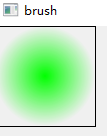
2、设置画刷为pixmap文件
void Widget::paintEvent(QPaintEvent *event){QPainter painter;painter.begin(this);QPixmap pixmap("F:\\MyCode\\brush\\resources\\qtblog.png");int w = pixmap.width();int h = pixmap.height();pixmap.scaled(w, h, Qt::IgnoreAspectRatio, Qt::SmoothTransformation);QBrush brush(pixmap); //设置画刷为pixmap文件:也就是用pixmap图形填充矩形painter.setBrush(brush);painter.drawRect(0, 0, w, h);painter.end();}
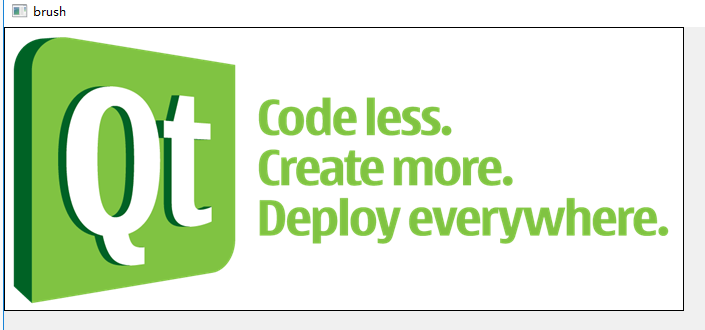
3、设置画刷的填充颜色
void Widget::paintEvent(QPaintEvent *event){QPainter painter;painter.begin(this);painter.setPen(Qt::blue);painter.setBrush(QBrush(Qt::green, Qt::Dense3Pattern));painter.drawEllipse(10, 10, 100,100);painter.setBrush(Qt::NoBrush);painter.drawEllipse(80, 10, 100, 100);painter.end();}

资源文件
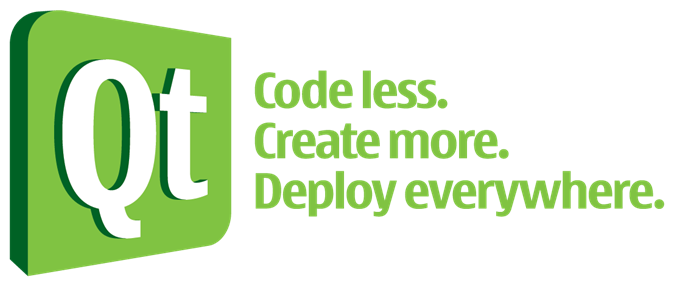





























还没有评论,来说两句吧...